[נתב אלחוטי] האם נתב ASUS תומך ב-DNS over TLS (פרוטוקול פרטיות DNS)? איך להגדיר את זה?
הבחירה להשתמש ב־DNS-over-TLS (DoT) בפרוטוקול הפרטיות של DNS, יכולה לשפר את אבטחת ה- DNS ולהגן על הרשת שלך מבקשות DNS. כאשר הפרוטוקול DNS over TLS (DoT) מופעל, כל הבקשות הנכנסות ל־DNS ישלחו לכתובת השרת שצוינה בתצורה.
אם ספק השירות שלך או ספק שרת VPN מספק פרמטרי DNS over TLS (DoT) שצריכים להיות מוגדרים, תוכל להשלים את ההגדרות דרך השלבים במאמר זה.
הערה:
תכונה זו נתמכת רק בגרסאות התוכנה הגבוהות מ־3.0.0.4.386.4xxxx. נא לוודא שגרסת התוכנה של הנתב של ASUS מעודכנת.
למידע נוסף כיצד לשדרג את התוכנה, ניתן לעיין במאמר הבא: איך לעדכן את התוכנה של הנתב שלך לגרסה העדכנית ביותר
1. חבר את המחשב הנייד שלך לנתב באמצעות חיבור חוטי או Wi-Fi והכנס את כתובת ה־ LAN IP של הנתב שלך או את כתובת ה־URL של הנתב http://www.asusrouter.com לתוך ממשק ה־WEB GUI.

למידע נוסף יש לגשת לכיצד להיכנס לדף ההגדרות של הנתב של ASUS באמצעות ממשק ה־web GUI.
2. הקלד את שם המשתמש והסיסמה של הנתב שלך כדי להתחבר.

הערה: אם שכחת את שם המשתמש ו/או הסיסמה, יש לאפס את הנתב למצב ברירת המחדל ולהגדיר מחדש.
לפרטים נוספים אודות האפשרות לאפס את הנתב למצב ברירת המחדל יש לעיין במדריך הבא: כיצד לאפס את הנתב למצב ברירת המחדל?
3. עבור ל-[WAN] > [Internet Connection ] > בחר [ DNS Over TLS (DoT) ]
הערה: פרוטוקול הפרטיות של DNS מוגדר [None] כברירת מחדל. יש לבחור [DNS-over-TLS (DoT)] כדי שהפריטים הבאים יופיעו.
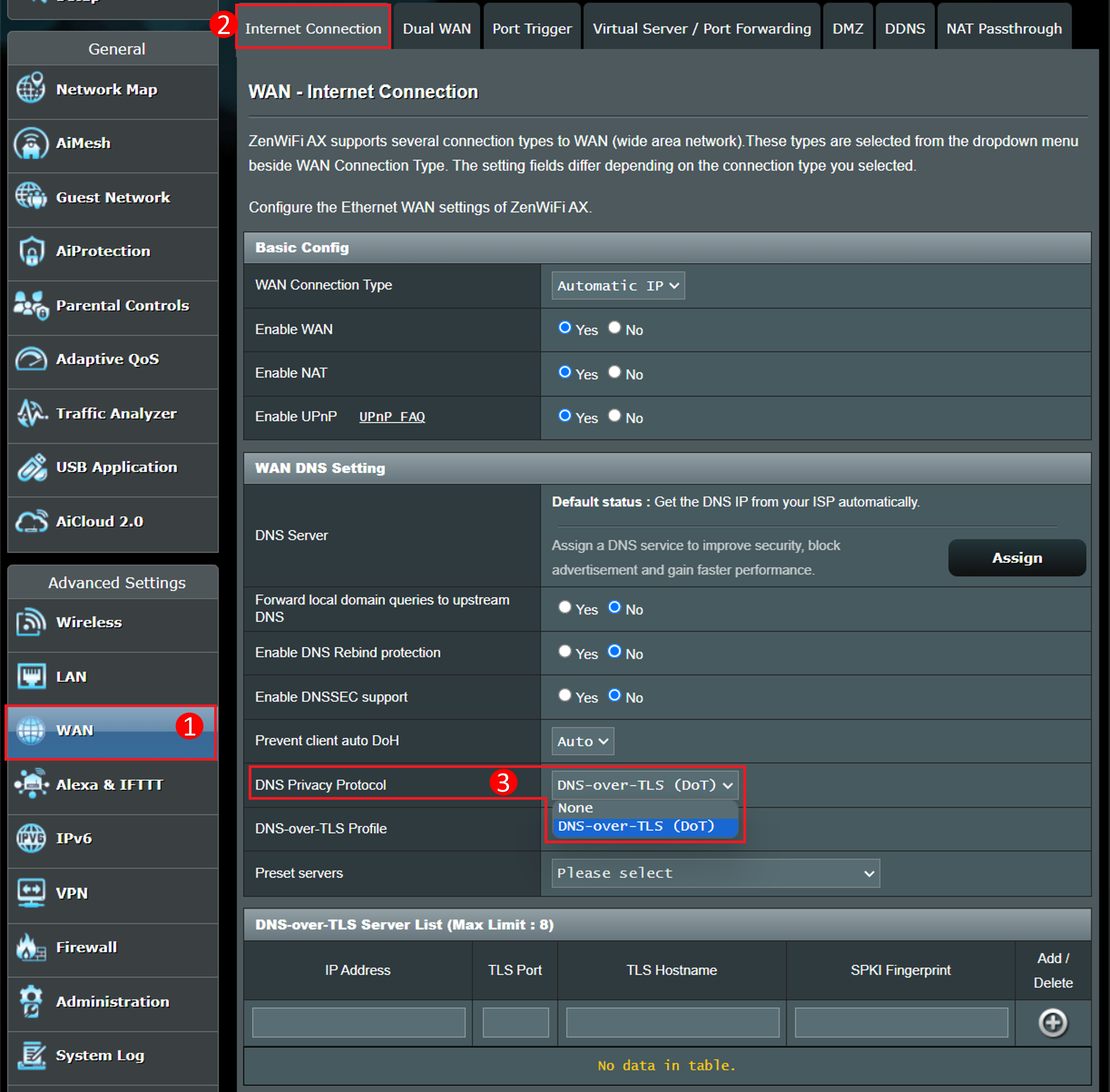
4. בחר את השרת שברצונך להשתמש מתוך הרשימה הנפתחת [Preset servers].

5. לאחר הבחירה, רשימת השרתים של DNS-over-TLS תמלא באופן אוטומטי. לחץ על [Add  ] כדי להוסיף לרשימה.
] כדי להוסיף לרשימה.
אם ברצונך למלא את הפרטים באופן ידני, נא ליצור קשר עם ספק האינטרנט שלך (ISP) או ספק שרת ה- VPN עבור הפרטים הבאים.
IP Address: כתובת ה- IP שלשל שם השרת, כפי שמוצג בדוגמה למטה [8.8.8.8].
TLS Hostname: בדיקת אימות שם הדומיין למול אישור השרת, כפי שמוצג בדוגמה למטה [ dns.google ].
TLS port (optional): ברירת המחדל היא פורט 853 במידה ויהיה ריק.
SPKI Fingerprint (optional): שדה זה יכול להישאר ריק אם אין צורך בהגדרות. טביעת האצבע SPKI (Subject Public Key Info finger print) יכולה לשמש כמנגנון אבטחה נוסף לאימות השרת. המטרה היא לוודא שהלקוח מתחבר לשרת שהתכוון להתחבר אליו, ולא למתקפת man-in-the-middle זדונית.
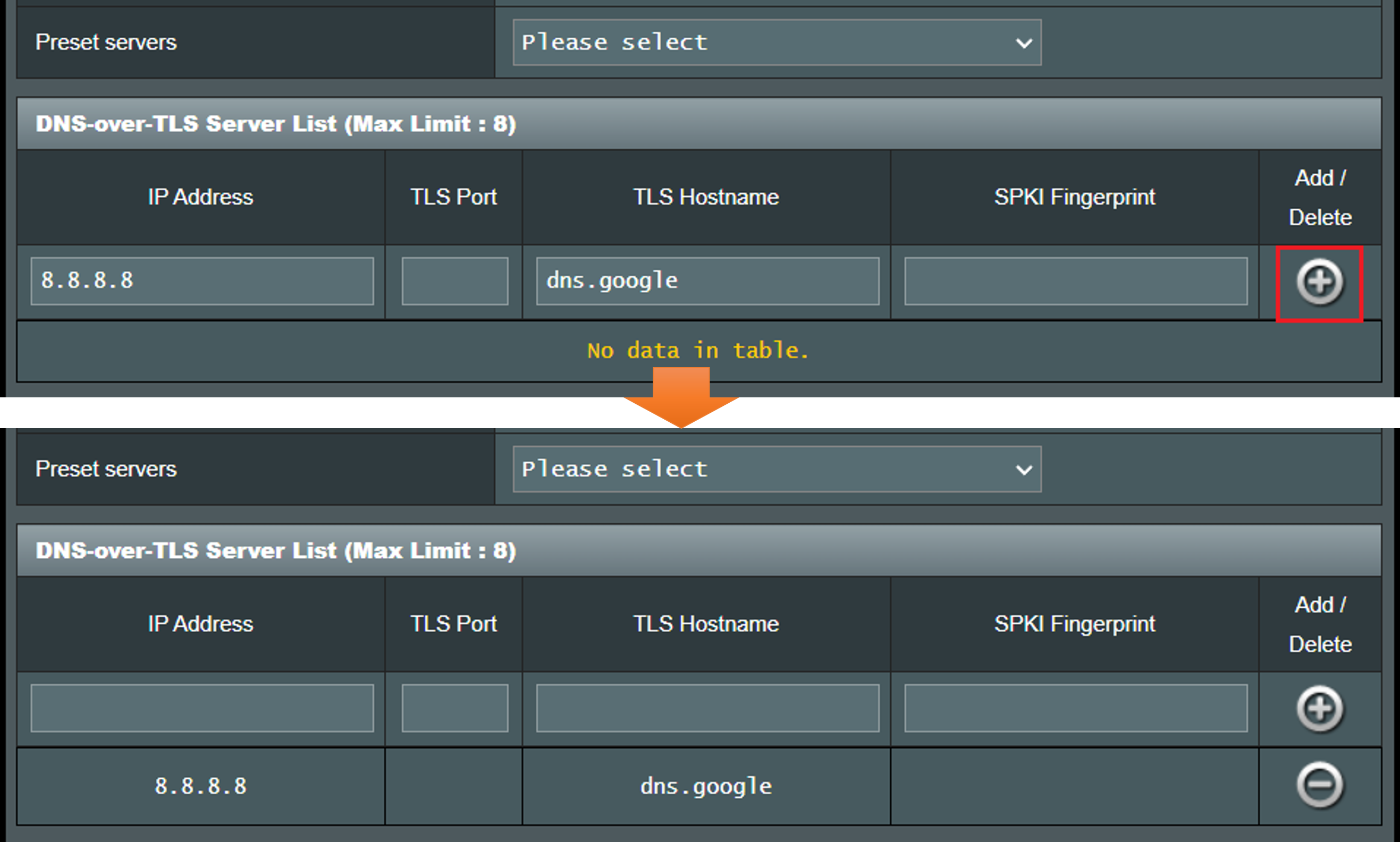
6. לחץ על [ Apply ] כדי לשמור את ההגדרות.

שאלות נפוצות
1. לאחר הגדרת DNS over TLS (DoT), למה אני לא יכול לפתוח את הדף אינטרנט או להתחבר לאינטרנט?
א. נא לוודא שהפרמטרים שהוזנו ברשימת שרתי DNS-over-TLS שלך הם נכונים. אם המידע נכון, נא ליצור קשר עם ספק האינטרנט שלך (ISP) או ספק שרת ה- VPN.
ב. אנא אמתו שהכל עובד באופן תקין לאחר שינוי [DNS Privacy Protocol] לברירת המחדל [None].

ג. אם [WAN DNS Setting] מוגדרת, אנא שנו את הגדרות שרת ה-DNS כך שיתחברו אוטומטית ל-WAN DNS (ברירת מחדל) ואמתו שהכל עובד באופן תקין.
לקבלת הגדרות אלו, יש לגשת לערך הבא: [נתב אלחוטי] איך להקצות שרת DNS של WAN באופן ידני לנתב ASUS
ד. אם הוגדר שרת DNS ב-DHCP, אנא שנו את הגדרות שרת ה-DNS כך שיהיו ריקות (ברירת מחדל) ואמתו שהכל עובד באופן תקין.
לקבלת הגדרות אלו, יש לגשת לערך הבא: [LAN] איך להגדיר את שרת DHCP בנתב ASUS
ה. אנא וודאו כי אתם משתמשים בגרסת תוכנה העדכנית ביותר לנתב ושחזרתם את ההגדרות המקוריות של הנתב לפני ביצוע ההגדרות המתוארות במאמר זה. למידע נוסף, אנא גשו לערך הבא:
איך לעדכן את הגרסה האחרונה של תוכנת הנתב
כיצד לאפס את הנתב להגדרות ברירת המחדל של היצרן
2. מה ההבדל בין מצב [ Strict ] לבין מצב [ Opportunistic ] בפרופיל DNS-over-TLS?
הפרופיל DNS-over-TLS משתמש במצב [ Strict ] כברירת מחדל.
במצב [ Strict ] ישנן הגבלות על השימוש בשרת DNS רק אם ניתן לאמת את זהותו של השרת המרוחק.
במצב [ Opportunistic ] נעשה ניסיון לאמת, אך ייעשה שימוש בשרת אם לא ניתן לאמת את זהותו, כדי לאפשר פעולת פתרון שמות תקינה.